Adobeの代表的なソフトであるPhotoshop(フォトショップ)とIllustrator(イラストレーター)。どちらも画像を編集するソフトですが、2つの違いがよくわからないという人も多いのではないでしょうか。

PhotoshopとIllustratorの違いは?

Photoshopの特徴|Illustratorとの違い
Photoshopは主に、画像の加工・合成を得意とするソフトです。
画像の色や形を変えたり、人物画像のレタッチをしたり、複数の画像を合成したり、背景を消したりすることができます。




基本的に、一枚の写真の中身を触るのに向いているPhotoshop。さまざまなツールがあるので、初心者の人でも簡単に操作することができます。
Photoshopはビットマップデータを採用しています。ビットマップは以下のような画像です。
ビットマップ画像とは、画像データの表現形式の一つで、画像を色のついた点(画素/ピクセル)が縦横に規則正しく並んだ矩形として表現したもの。ディスプレイ画面への表示やプリンタによる印刷はビットマップ形式で行われるため、コンピュータでも基本的には画像をビットマップ画像として表現・保存・処理することが多い。
ビットマップ画像/e-Words
色のついた点が組み合わさって画像を作っているので、それぞれの点の色や影の強弱を変えて幅の広い表現が可能です。
Illustratorの特徴|Photoshopとの違い
Illustratorは、画像のレイアウトやイラストの制作が得意なソフトです。
ロゴマークを作ったりチラシや雑誌全体のレイアウトをしたり、プレゼン資料を作れたりすることができます。



印刷物を作る場合も、Illustratorで入稿するのが一般的です。
Photoshopと違い一枚の画像を加工するには向いていませんが、デザイン全体の作成に活用できるソフトだと言えます。
Illustratorが採用しているのは以下の特徴を持つベクトル/ベクターデータです。
ベクター画像とは、画像データの表現形式の一つで、画像を図形を表す数値情報の集合として表現したもの。サイズや解像度によらず同じ品質の出力結果を得ることができる。画像を単純な図形の集合として表現する方式で、輪郭などを構成する点の位置や、それらを結ぶ直線や曲線を表す方程式のパラメータ、変形・回転など操作情報、線や面の色情報などの組み合わせとして記述する。
ベクター画像/e-Words
画像の拡大・縮小を繰り返しても画質が荒くならない特徴があるので、はっきり表示させたいロゴマークなどのデザインに向いています。
【用途別】PhotoshopとIllustratorの具体的な違い
ここからは、用途別にPhotoshopとIllustratorの違いを見ていきます。PhotoshopとIllustratorは得意なことに違いがあるので、おすすめの用途が異なります。

①画像の加工|PhotoshopとIllustratorの違い

このように料理を美味しく見せるような画像の加工は、Photoshopで叶えることができます。
Illustratorには画像を加工するツールがほとんどないため、画像加工をしたい人はPhotoshopがマストアイテムだと言えます。
②ロゴの合成|PhotoshopとIllustratorの違い
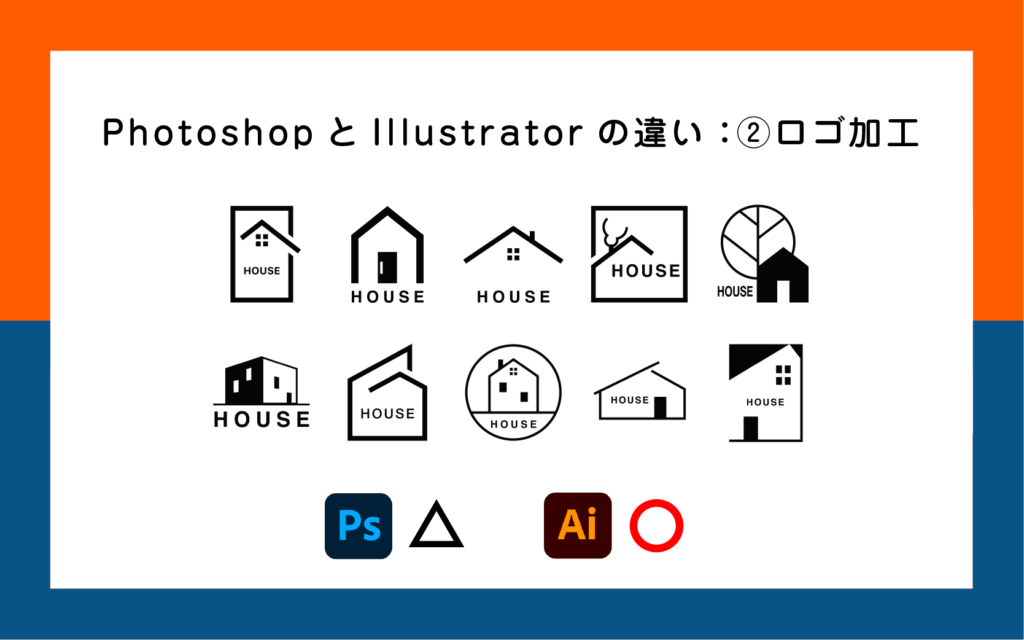
ロゴマーク自体の作成は、Illustratorで行うのがおすすめです。シンプルなデザインが向いているロゴマークは、Illustratorの形ツールや文字ツールを使うと簡単作ることができます。メディアの種類に制限されない色指定ができるのも、Illustratorの魅力のひとつです。
IllustratorはPhotoshopと違いベクトル画像を使っているため、くっきり表示させることができます。そのため、視認性の高さが必要なロゴマークにはぴったりだと言えます。
③プレゼン資料|PhotoshopとIllustratorの違い

情報をキレイに並べる必要のあるプレゼン資料には、Illustratorが向いています。たくさんのパーツの作成・整列をIllustratorだけで行うことができるからです。Photoshopでも同じものを作ることは可能ですが、Illustratorの方が手早く簡単に作ることができるでしょう。
さらに、Illustratorを使うと小さいパーツがぼやける心配もありません。小さな画像を挿入することもできます。
④アート画像|PhotoshopとIllustratorの違い
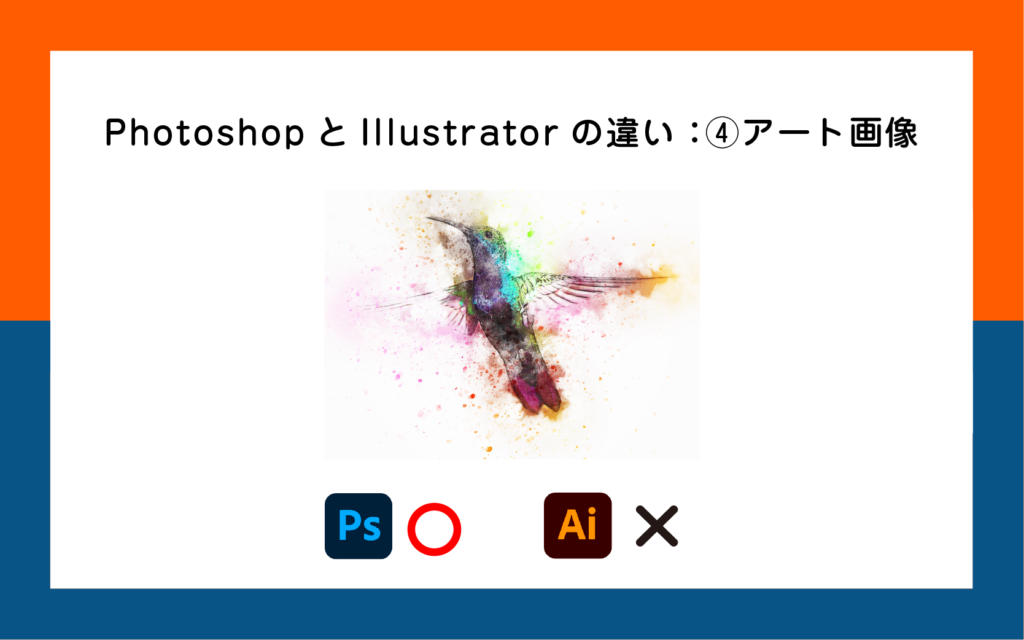
「デジタルアート」「グラフィックアート」と呼ばれるPCを使った絵の作成は、IllustratorよりもPhotoshopに軍配が上がります。Photoshopはたくさんの種類のブラシがあるため、思い通りの絵を描くことが可能です。
Photoshopでは写真を絵画風に加工することもできるため、デジタルアートならではの幻想的な作品を作ることもできます。
⑤ウェブデザイン|PhotoshopとIllustratorの違い
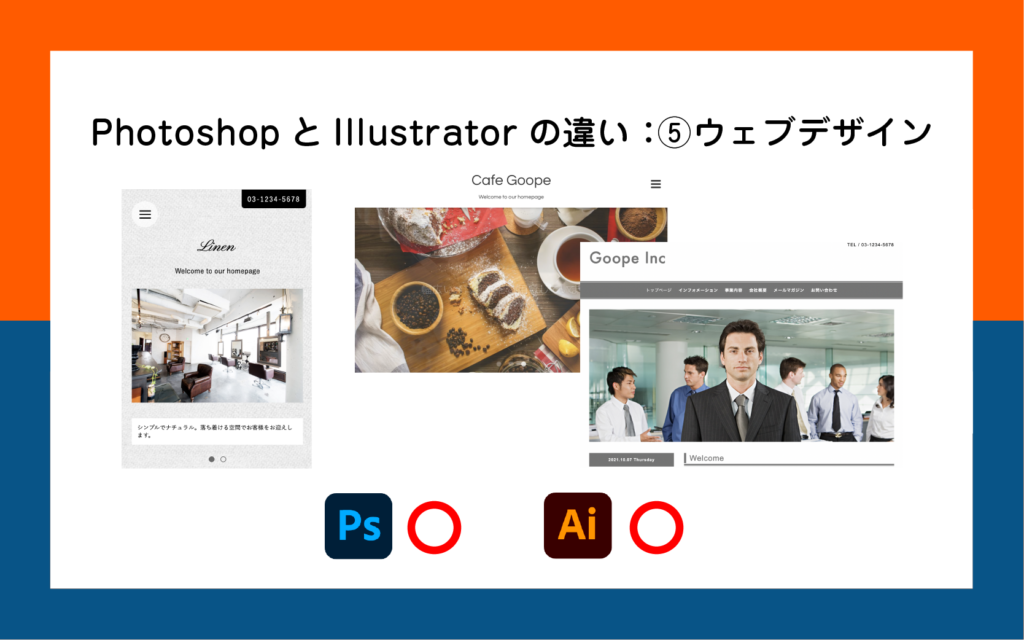
ウェブデザインはPhotoshop・Illustratorどちらでも作成可能です。
操作のしやすさによって好みが分かれますが、ウェブサイト全体のイメージを作るにはIllustratorの方がおすすめだと言えます。Illustratorを使うことでさまざまなパーツの作成はもちろん、写真の切り抜きや画像の配置がラクに行えます。
一方Photoshopはウェブと相性が良く、ウェブデザインに必要なjpeg・png形式への書き出しが簡単に行えます。パーツごとにウェブデザインの素材を作る場合は、Photoshopを使う人の方が多いのではないでしょうか。
PhotoshopとIllustratorを連携した方が良い場面とは
PhotoshopとIllustratorの違いが分かったところで、どちらかだけのソフトを購入しようと思っている人は、少しお待ちください。違いのあるふたつのソフトですが、実はPhotoshopとIllustratorは両方組み合わせて使われることが多いのです。

①印刷物の制作|PhotoshopとIllustratorの連携

チラシやポスター、雑誌などのグラフィックをデザインする場合は、PhotoshopとIllustratorを組み合わせて使うケースが多いです。デザインに入れる画像の加工や変形はPhotoshopで行い、全体のレイアウトはIllustratorで行います。
②ロゴの合成|PhotoshopとIllustratorの連携

ロゴマークの制作はIllustratorの方が向いていると説明しましたが、作ったロゴを違うものに合成する場合はPhotoshopが必要です。商品デザインの提案やモックアップ画像を作成するには、Photoshop・Illustratorどちらもあったほうが便利でしょう。
③ウェブデザイン|PhotoshopとIllustratorの連携

PhotoshopとIllustratorどちらでも使えるウェブデザイン。パーツの作成はPhotoshop、全体レイアウトはIllustratorと特性を活かして使い分けることで、よりパフォーマンスの高いデザインを叶えることができます。
PhotoshopとIllustratorの違いまとめ
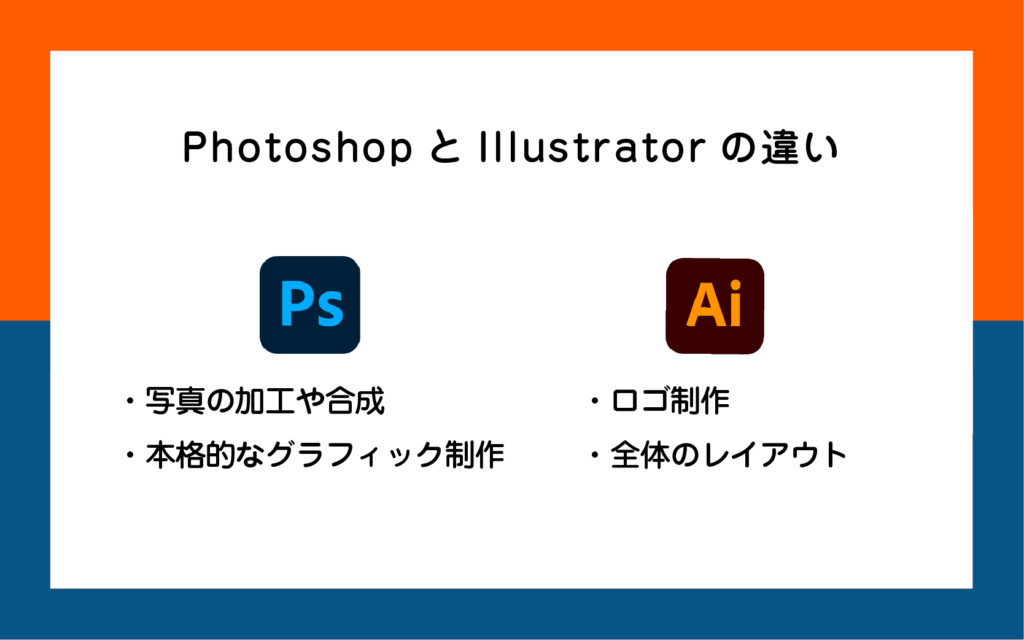
Photoshop・Illustratorの違いは、それぞれ得意分野が異なるということが分かりました。
Photoshopは写真の加工や本格的なグラフィック制作、Illustratorはロゴや全体レイアウトにおすすめです。
それぞれ特徴を活かし連携させながら使うことで、デザインの幅を広げることも可能です。作りたいデザインによって、PhotoshopとIllustratorを上手に使い分けてくださいね。


